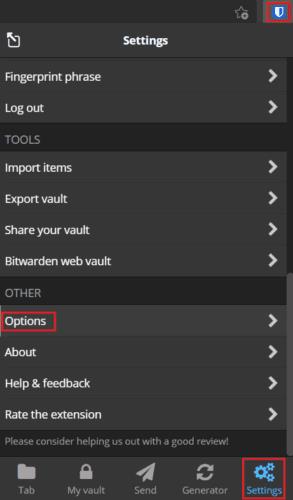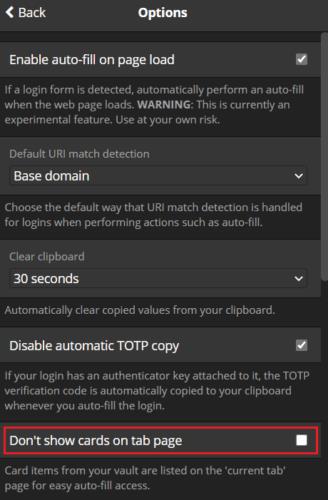Lösenordshanterare är allmänt kända för att säkert lagra lösenord åt dig. Plattformar som Bitwarden låter dig också spara andra delar av känslig information. Betalkortsuppgifter är ett exempel på detta. Genom att lagra dina kortuppgifter i din lösenordshanterare behöver du inte oroa dig för att glömma dem eller att behöva kontrollera dem varje gång du vill köpa något online.
Genom att spara dina kortuppgifter i Bitwarden kan du autofylla uppgifterna eller kopiera och klistra in dem manuellt. En sak som du kanske inte gillar är att betalkortsinmatningen alltid är synlig i standardfliken "Flik" i tilläggsrutan. Även om detta kan vara praktiskt för användbarheten, gör det det också lättare att upptäcka av andra samtidigt som det är värdelöst på de flesta sidor.
Tack och lov, om du inte gillar att dina betalkortsposter är synliga som standard i tilläggsrutan, kan du inaktivera detta.
Tips : Om du gör det kan informationen fortfarande hittas på fliken "Mitt valv"; de visas helt enkelt inte på standardfliken "Tab". Att dölja kortdetaljerna kommer därför att öka komplexiteten i processen för att automatiskt fylla kortdata något.
Hur du döljer dina betalkortsdetaljer från standardsidan "Tab".
För att konfigurera dina tilläggsinställningar måste du först öppna webbläsartilläggsfönstret. För att göra det, klicka på Bitwarden-tilläggsikonen. Växla sedan till fliken " Inställningar ", scrolla till botten och klicka på " Alternativ ."
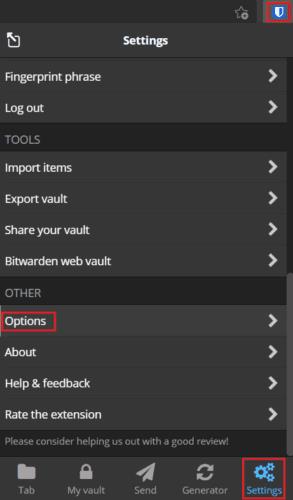
Öppna tilläggsrutan och klicka sedan på "Alternativ" längst ned på fliken "Inställningar".
På alternativsidan, markera kryssrutan märkt " Visa inte kort på fliksidan ."
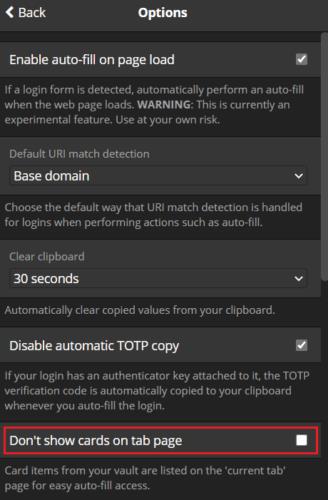
Avmarkera kryssrutan "Visa inte kort på fliksidan."
Som standard visar webbläsartillägget Bitwarden alla sparade betalkortsposter på standardfliken "Flik". Genom att följa stegen i den här guiden kan du inaktivera den här funktionen om du föredrar det.